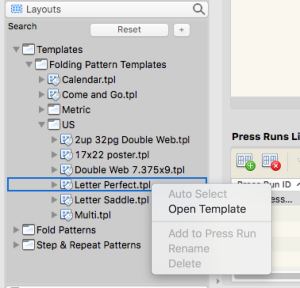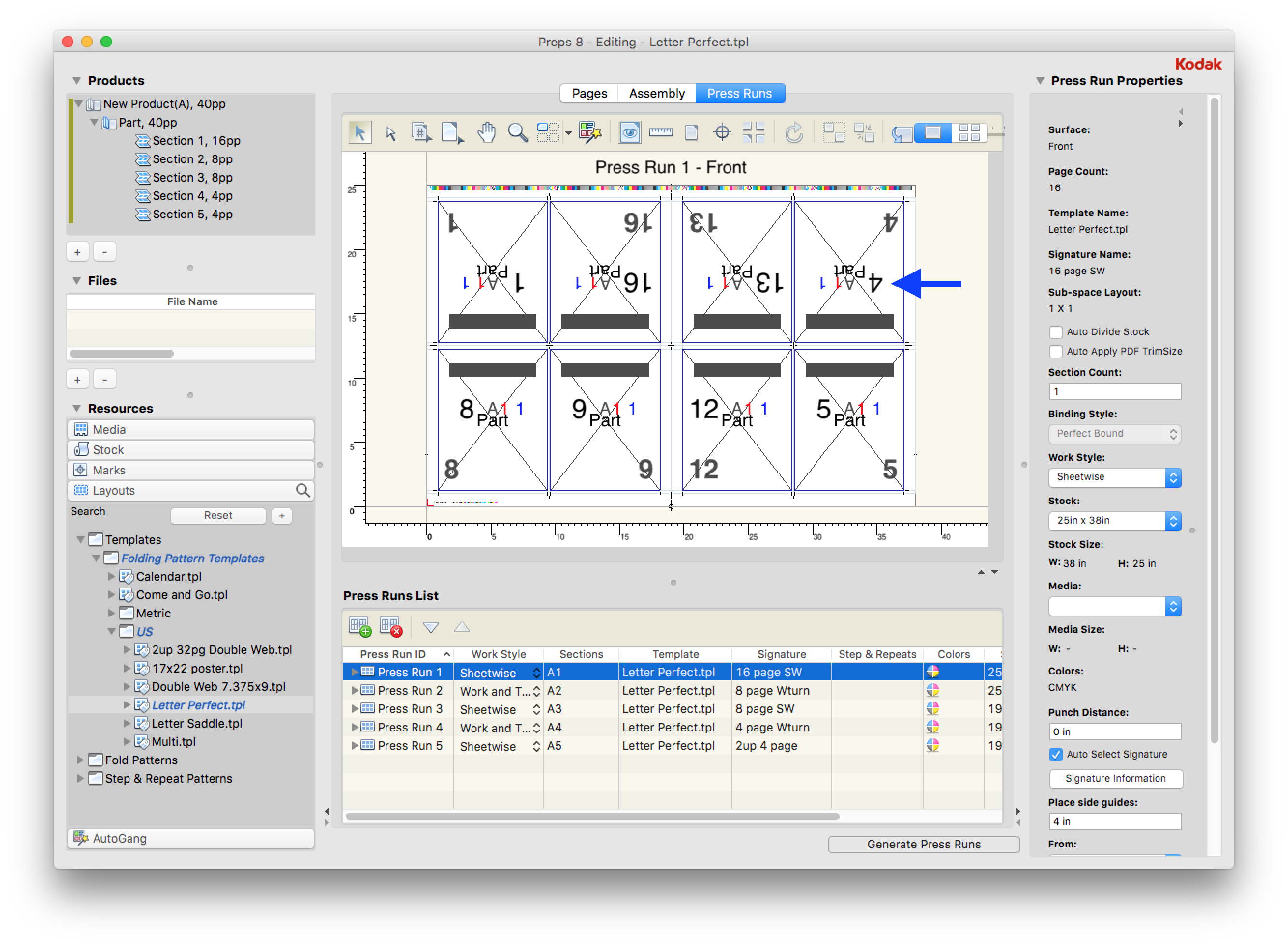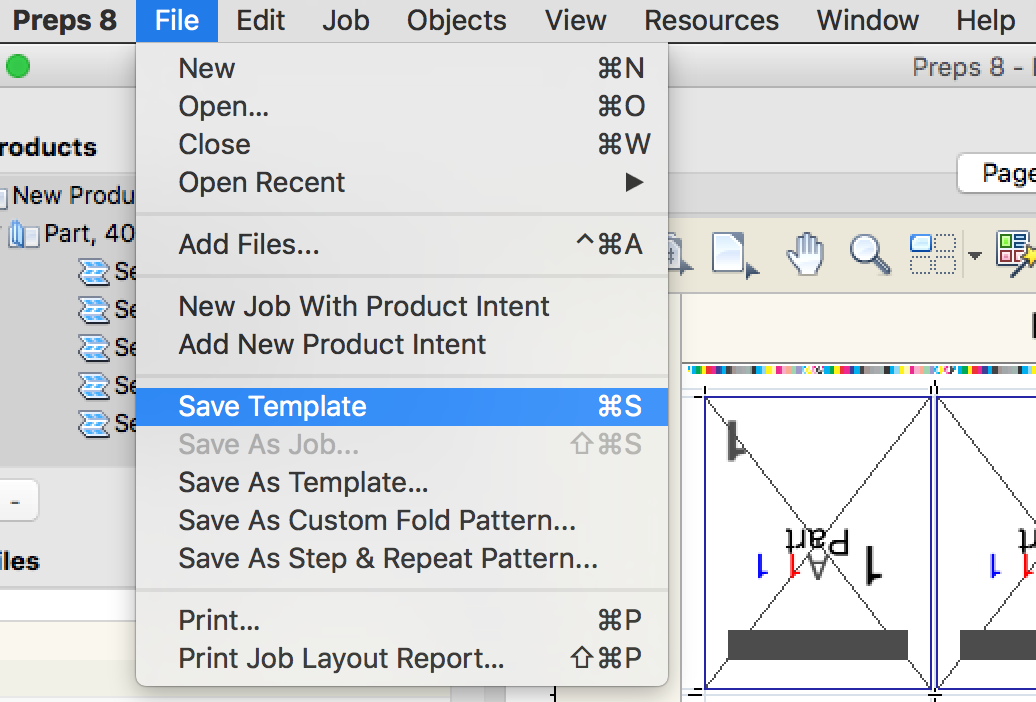| Sv translation | ||
|---|---|---|
| ||
Preps 8.2 and later has a Template Editing mode, which makes it easier to open and edit existing Preps templates. To enter template editing mode:
In template editing mode:
|
| Sv translation | ||
|---|---|---|
| ||
Preps 8.2 及更高版本具有模板编辑模式,可轻松打开和编辑现有 Preps 模板。 要进入模板编辑模式:
在模板编辑模式下:
|
| Sv translation | ||
|---|---|---|
| ||
Preps 8.2 et les versions ultérieures disposent d’un mode Modifier un modèle, ce qui facilite l’ouverture et la modification des modèles Preps. Pour entrer dans le mode Modifier un modèle :
Dans le mode Modifier un modèle :
|
| Sv translation | ||
|---|---|---|
| ||
Preps 8.2 und höher verfügt über einen Vorlagenbearbeitungsmodus, mit dem sich vorhandene Preps-Vorlagen einfach öffnen und bearbeiten lassen. So gelangen Sie zum Vorlagenbearbeitungsmodus:
Im Vorlagenbearbeitungsmodus:
|
| Sv translation | ||
|---|---|---|
| ||
In Preps 8.2 e versioni successive è disponibile una modalità di modifica dei modelli, che semplifica l'apertura e la modifica di modelli Preps esistenti. Per attivare la modalità di modifica dei modelli:
In modalità di modifica dei modelli:
|
...